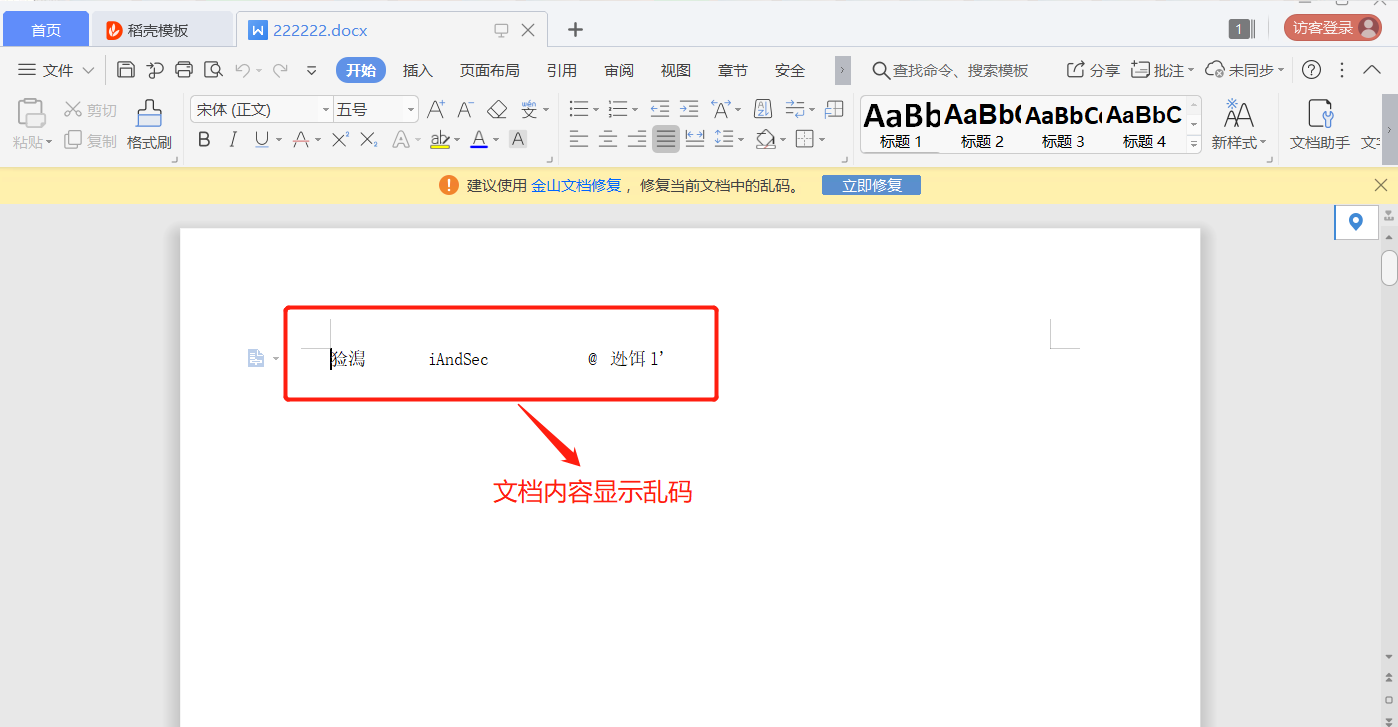# 使用问题
# 1.数据卫士
# 1.1 关于加密文件统计信息,出现非已购买应用的信息的问题
解释:由于office类软件,某些应用存在符合结构,在操作过程中,会将相关联的文件进行加密,例如XML。 在我们进行测量配置时,需要关联xml类型文件,所以当在使用word文件加密时,xml文件同样也会产生加密现象。
# 1.2 软件从任务栏消失
解答:当软件在系统某些客观条件下,出现异常退出的情况,此时用户可以点击桌面上我们的软件图标, 即可重新打开我们的应用软件。
# 1.3 文件打开是乱码
解释:如下图所示,
通常由于文件已被加密,但是安全管理平台客户的系统管理人员,未给该用户分配此应用的使用权限, 或者用户的客户端软件未成功登录。如遇到以上情况,请联系管理员处理,或者自己检查账户是否已登录。 如果已登录,请检查是否具有该应用的使用权限,操作方法如下: 打开客户端软件首页,如下图所示:
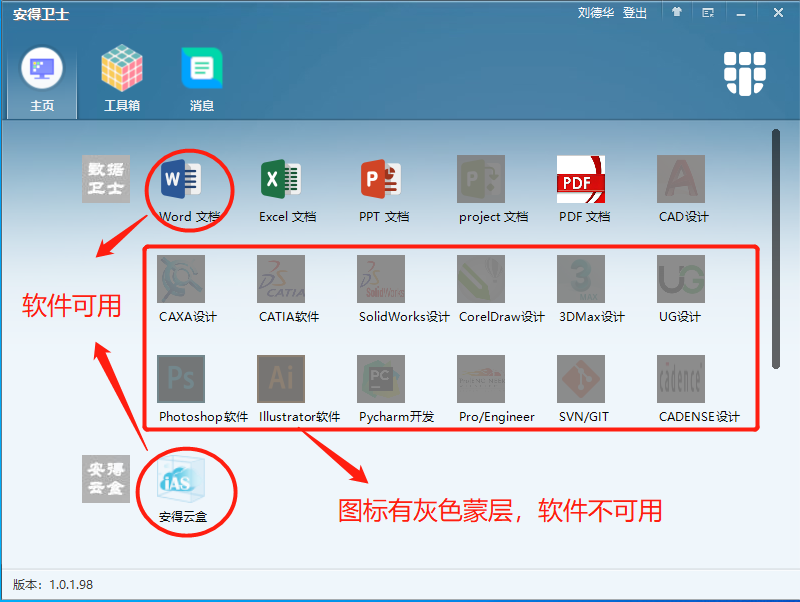
当你打开的文件,其对应的软件图标是否为灰色,如果图标为灰色意味着本用户账户没有该软件的使用权限, 需要联系管理员进行配置。
# 1.4 加密图标不显示
由于操作系统对文件图标显示是存在数量限制同时也存在系统桌面刷新问题,会导致图标未进行立刻的更新,请使用鼠标右键点击桌面,然后选择“刷新”图标, 或者将鼠标左键点击桌面,按F5快捷键,同样可以刷新桌面,再看说明的文件图标,将完成刷新。 如下图所示,刷新前:
![]()
刷新后:
![]()
# 1.5 客户如果停止付费后,加密文档怎么样才能解密?
首先,我们会有授权到期提醒,截止之前用户可以自行配置下发全盘解密策略,完成文件的解密操作,即使我们的产品服务到期也不会进行自动解密操作,这样会涉及到用户可能忘记续费等情况,进而导致泄密问题的发生。 其次,我们的平台过期后,仍然会保留客户数据30天,保证用户可以有缓冲期。同时平台会向用户发送提醒邮件及短信提醒。 用户可以联系安得卫士官方的客服人员,拨打官网热线电话: 400-0606-855,我们将协助您进行相关的操作。
# 1.6 怎么才能确保文件加密后文件内容不会被破坏?
首先,安得卫士产品会在技术上保证在加解密过程中避免损坏。
其次,安得卫士每天会备份一次且在第一次打开文件的时候对要备份的文件进行检查,如果当前的文件大小与已备份的文件大小不同,则进行备份,如果当前的文件大小与已备份的文件大小相同,则不进行备份,这样做的目的是保证至少有一个备份文件是好的。备份的文件可以在“备份工具”中找到。
如下图所示:
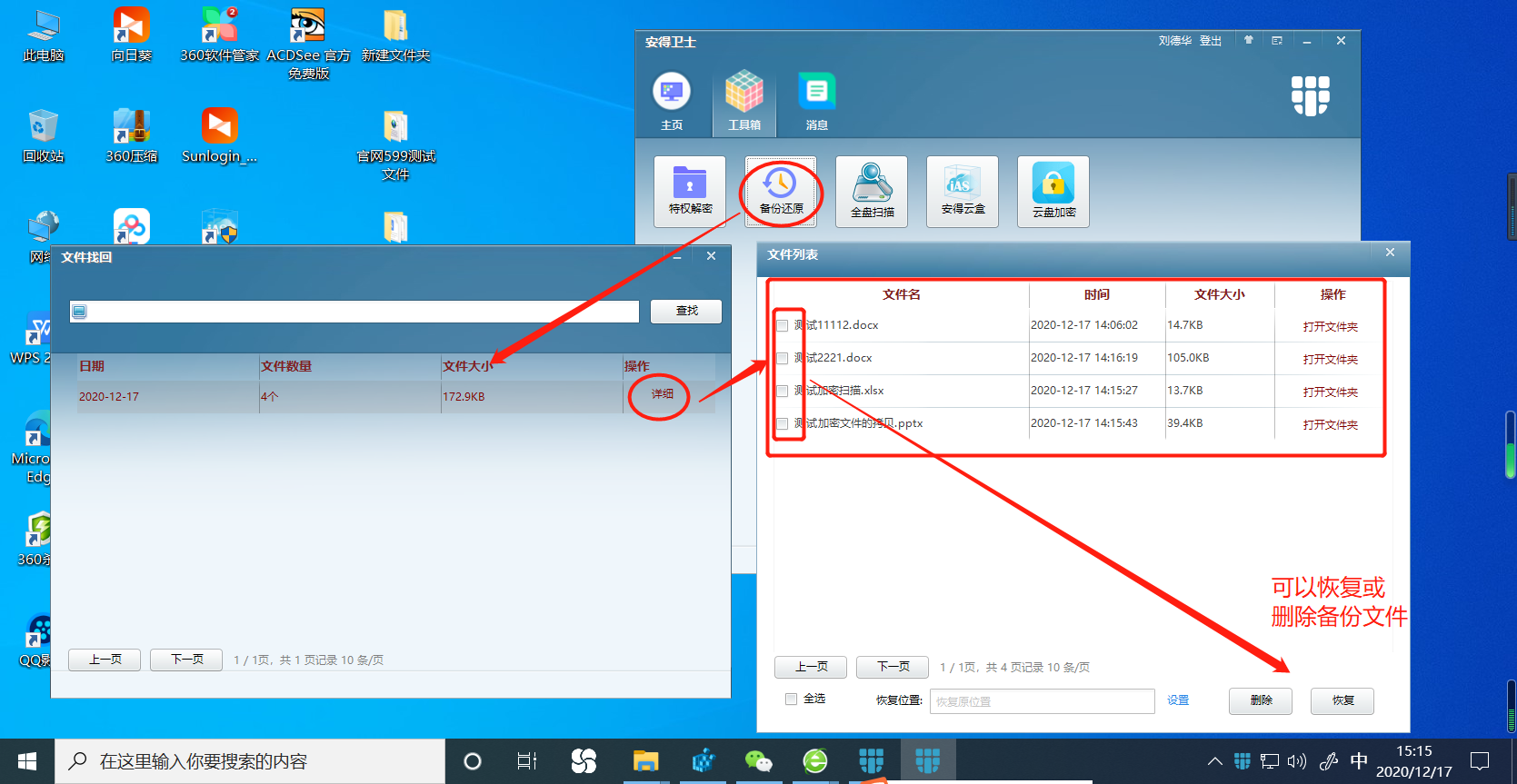
# 1.7 加密文档如果离线编辑并保存,这时文件还会被加密吗?
离线之后,在文档打开情况下,保存加密,但是无法再次打开。
# 1.8 关于安得卫士和云盒阅读器安装使用过程中权限的问题
阅读器在使用过程中,需要对文件进行保护,所以需要对文件的读取程序进行控制,这必然会使用到系统管理员角色,所以当 用户使用过程中,当前登录的系统账户是非系统管理员角色,会导致无法使用,请切换当前用户到管理员账户,或者给当前账户分配管理员角色权限。 如下图所示,win10系统打开云盒阅读器时,会弹出如下窗口:
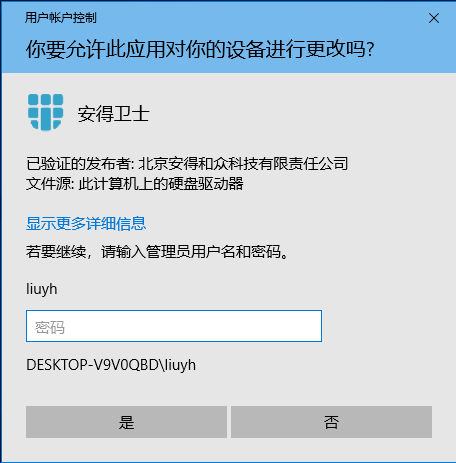
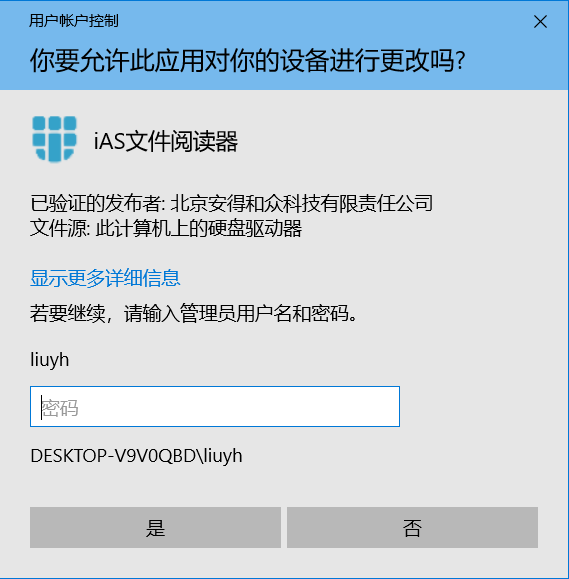
如果出现以上情况,请输入管理员账户密码,即可进行使用。 否则,请切换管理员账户后使用。 例如在应用配置,拷贝控制的配置,如果将系统自带浏览器设置为进程例外,那么此时例外设置生效,但是由于解密进程权限较高,此时在使用浏览器时,需要使用官员权限运行该浏览器,才可以正常解密。通常采用右键,“管理员权限运行”的方式启动浏览器,此时就可以达到例外的解密效果。
# 1.9 关于PDF文件打开问题
PDF取消保护模式,才可以打开,如下图所示:
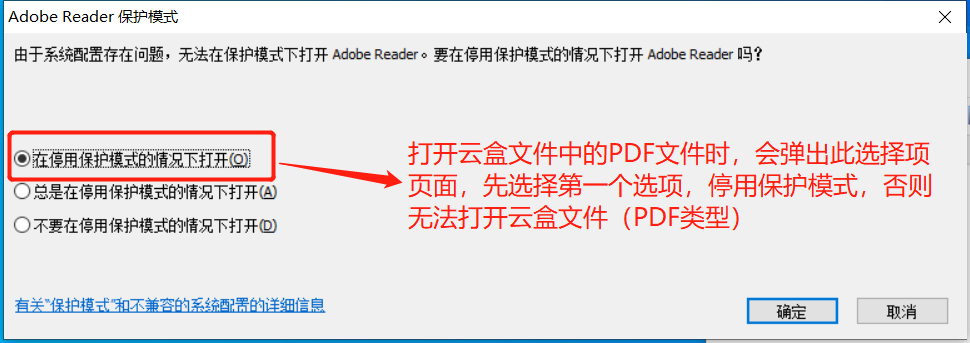 如上图所示,在手动加密时,如果文件开启了保护模式,Adobe 阅读器会弹出如图所示的内容提示,
此时用户可以选择3个选项中的前两项,以保证我们的安全程序正常工作,从而保护PDF文件的安全。
那么同样,在云盒文件打开时,也存在Adobe阅读器的“保护模式"的问题,同样需要将其设置为非保护模式。
如上图所示,在手动加密时,如果文件开启了保护模式,Adobe 阅读器会弹出如图所示的内容提示,
此时用户可以选择3个选项中的前两项,以保证我们的安全程序正常工作,从而保护PDF文件的安全。
那么同样,在云盒文件打开时,也存在Adobe阅读器的“保护模式"的问题,同样需要将其设置为非保护模式。
# 1.10 文件备份工具
备份路径下的文件不能打开,拷贝到别的文件夹可以打开
# 1.11 客户端“我的流程”打开空白
由于微软系统自带IE浏览器针对部分语法ES6语法不支持,所以管理平台是无法在IE浏览器中正常运行的,如果操作系统的默认浏览器 为IE,则打开的页面会显示空白,此时我们需要进行默认浏览器的设置。 以Windows10为例,如下图操作:
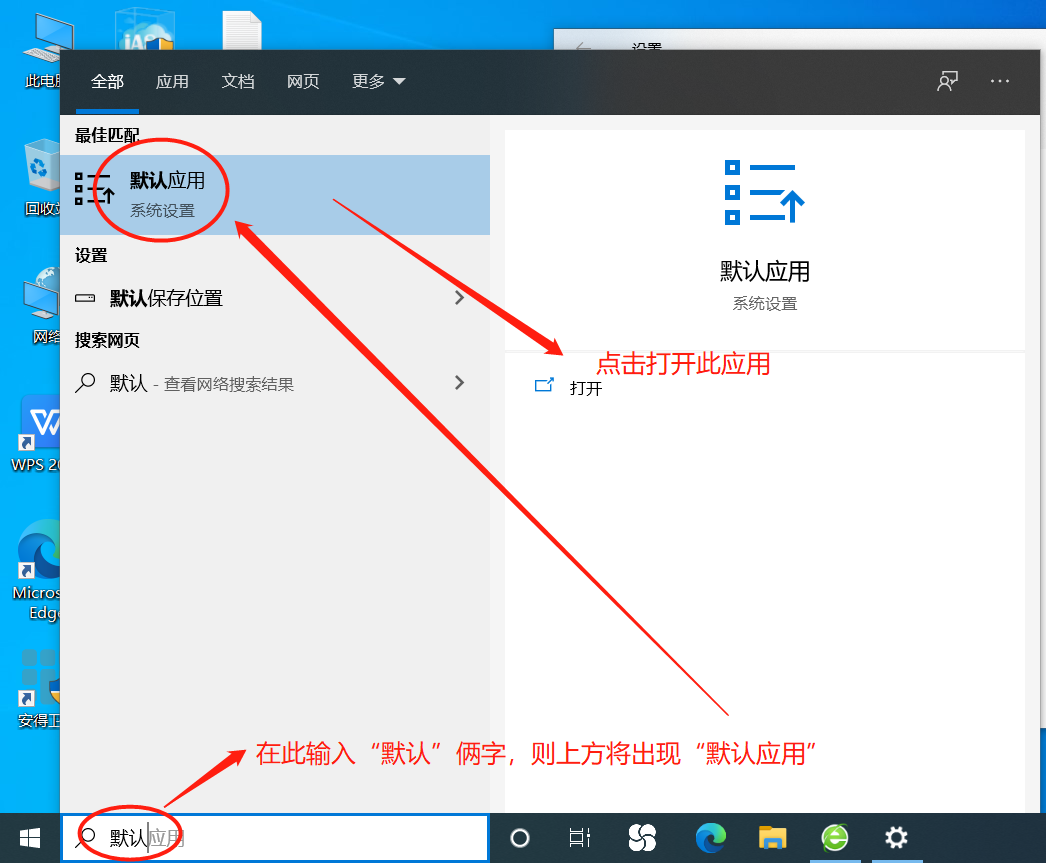

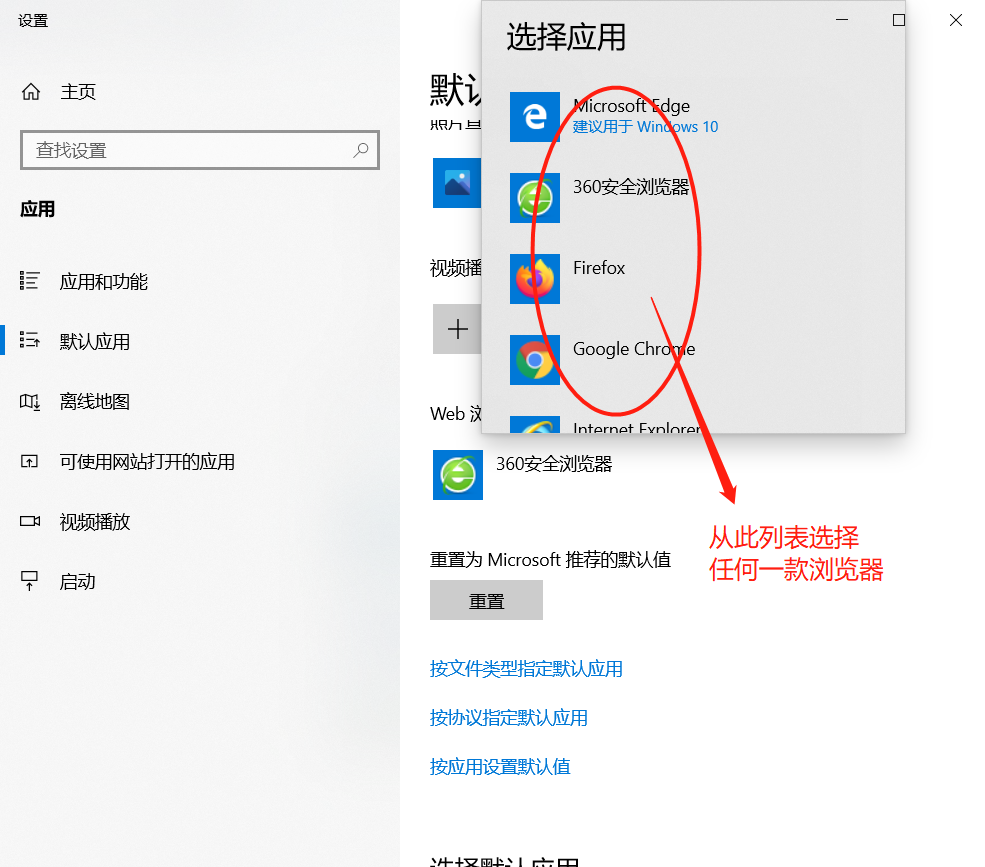 如上图所示,在系统的左下角,搜索框输入默认,然后如图所示会出现默认设置的菜单选项,安装图中指示操作。
打开浏览器选择窗口,然后选择浏览器即可。如果没有安装非IE浏览器,可以试用系统自带的Edge浏览器。或者安装其他浏览器,
例如:Chrome 、360安全浏览器、腾讯浏览器、火狐浏览器(Firefox)、Microsoft Edge等。
如上图所示,在系统的左下角,搜索框输入默认,然后如图所示会出现默认设置的菜单选项,安装图中指示操作。
打开浏览器选择窗口,然后选择浏览器即可。如果没有安装非IE浏览器,可以试用系统自带的Edge浏览器。或者安装其他浏览器,
例如:Chrome 、360安全浏览器、腾讯浏览器、火狐浏览器(Firefox)、Microsoft Edge等。
# 2.安得云盒
# 2.1 云盒水印遮挡
云盒文件在使用过程中,如果发生云盒外部打开文件,被云盒内部打开文件的水印遮挡。 这个可以通过关闭云盒阅读器和云盒内打开文件(或者最小化),此时云盒外打开的文件的水印将消失。 这样来解决水印在云盒外的文件窗口显示的问题。如下图:
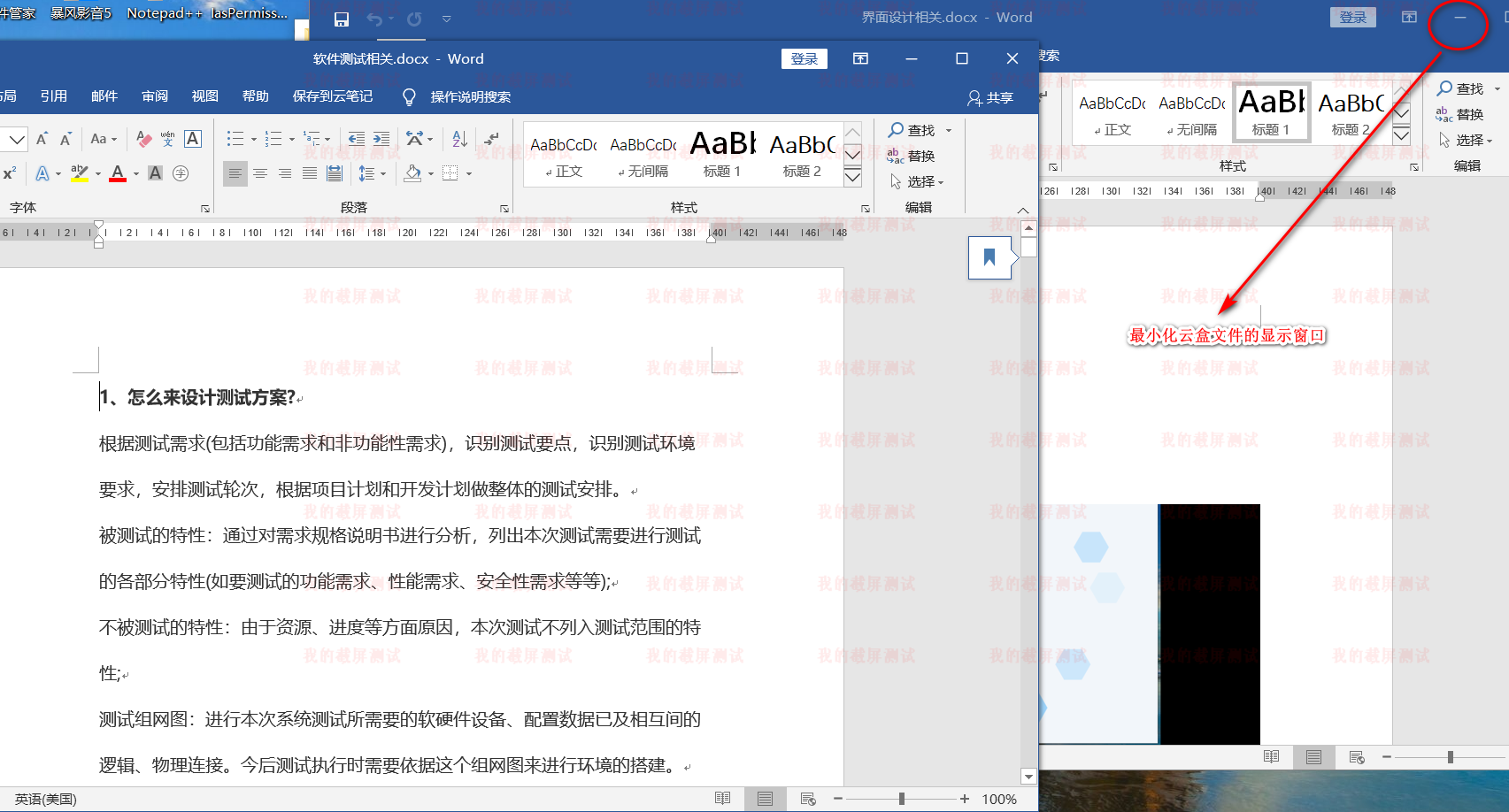
关闭(最小化)云盒文件之后,如下图所示:
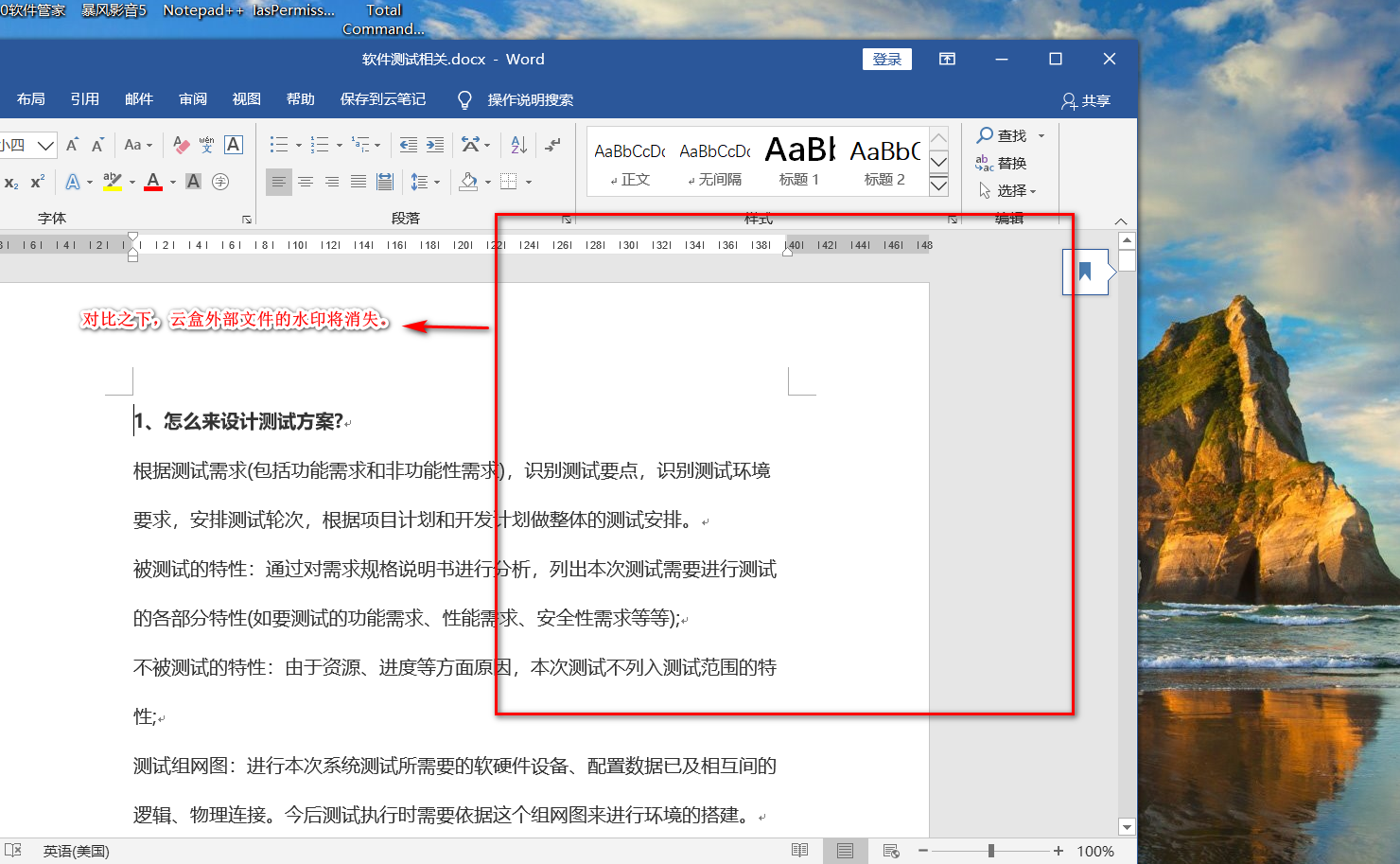
水印将消失。
# 2.2 PDF打开问题
同数据卫士类似,需要在阅读器窗口,选择要打开的文件,右键点击此文件,然后选择用PDF的专用阅读器打开,例如Adobe Reader、福晰阅读器、WPS等 。 不建议双击文件直接打开,如果直接双击打开,系统可能会默认使用Windows系统自带的Edge浏览器打开,从而导致文件可能存在无法打开的问题。 主要使用Adobe Reader阅读器打开时,要选择非保护模式(参考数据卫士的第8个问题进行设置。)
# 2.3 压缩文件的打开
通常文件可以双击直接打开,但是当云盒中的文件为压缩包时,请先解压缩此文件,然后再进入解压缩后的文件夹,打开里面的文件。 如果使用压缩软件直接双击,是无法打开压缩包的文件的。
# 2.4 视频、图片文件的打开问题
通常由于系统权限的限制问题,我们的云盒保护软件无法针对部分系统自带的软件
进行保护,所以导致在媒体类文件默认情况下,双击无法打开的情况。
例如下图所示:
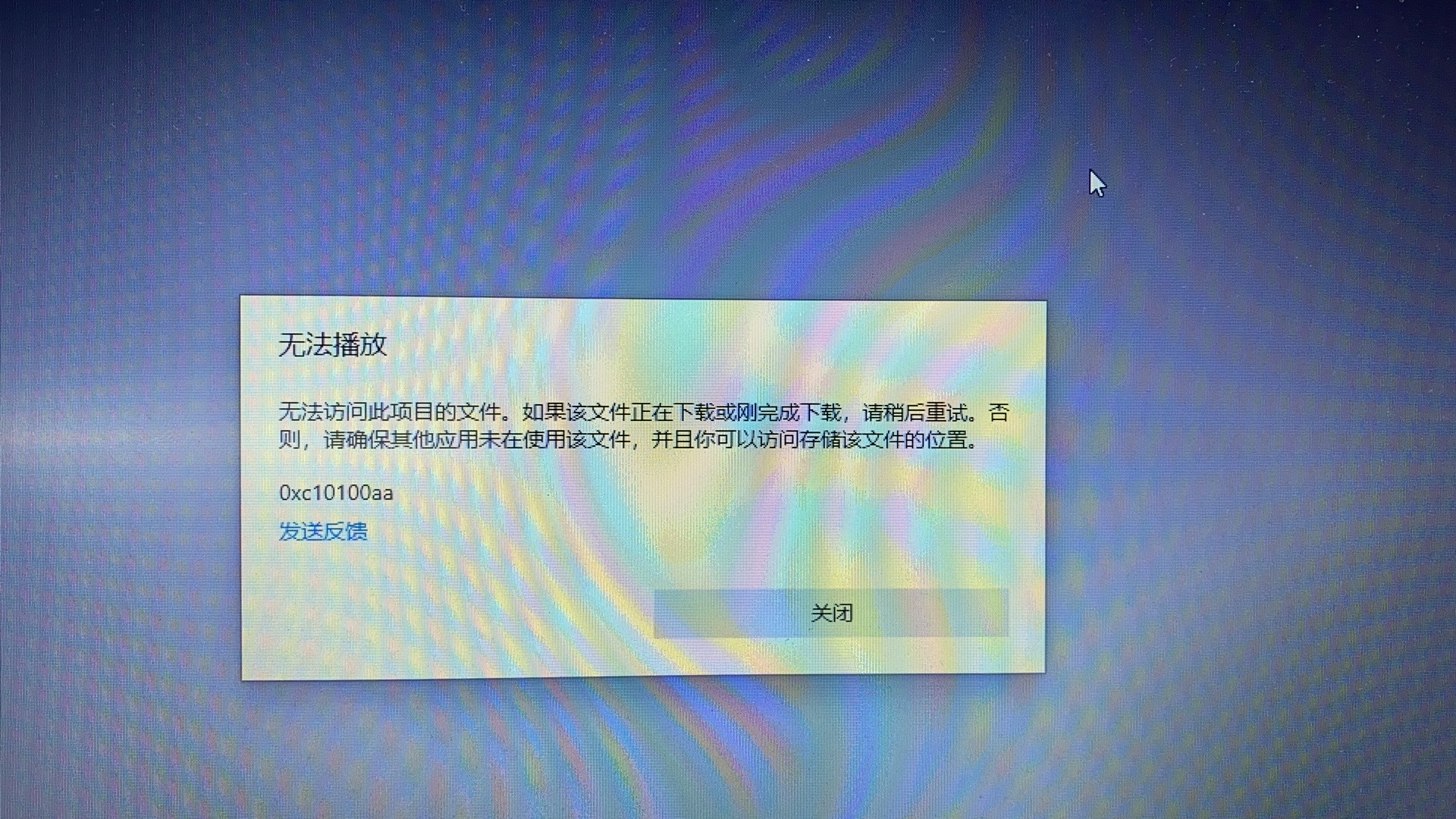 发生这样的情况,请右键单击此文件,然后找到 “打开方式”菜单,然后选择非系统自带的播放器或者图片阅读软件,操作如下:
发生这样的情况,请右键单击此文件,然后找到 “打开方式”菜单,然后选择非系统自带的播放器或者图片阅读软件,操作如下:
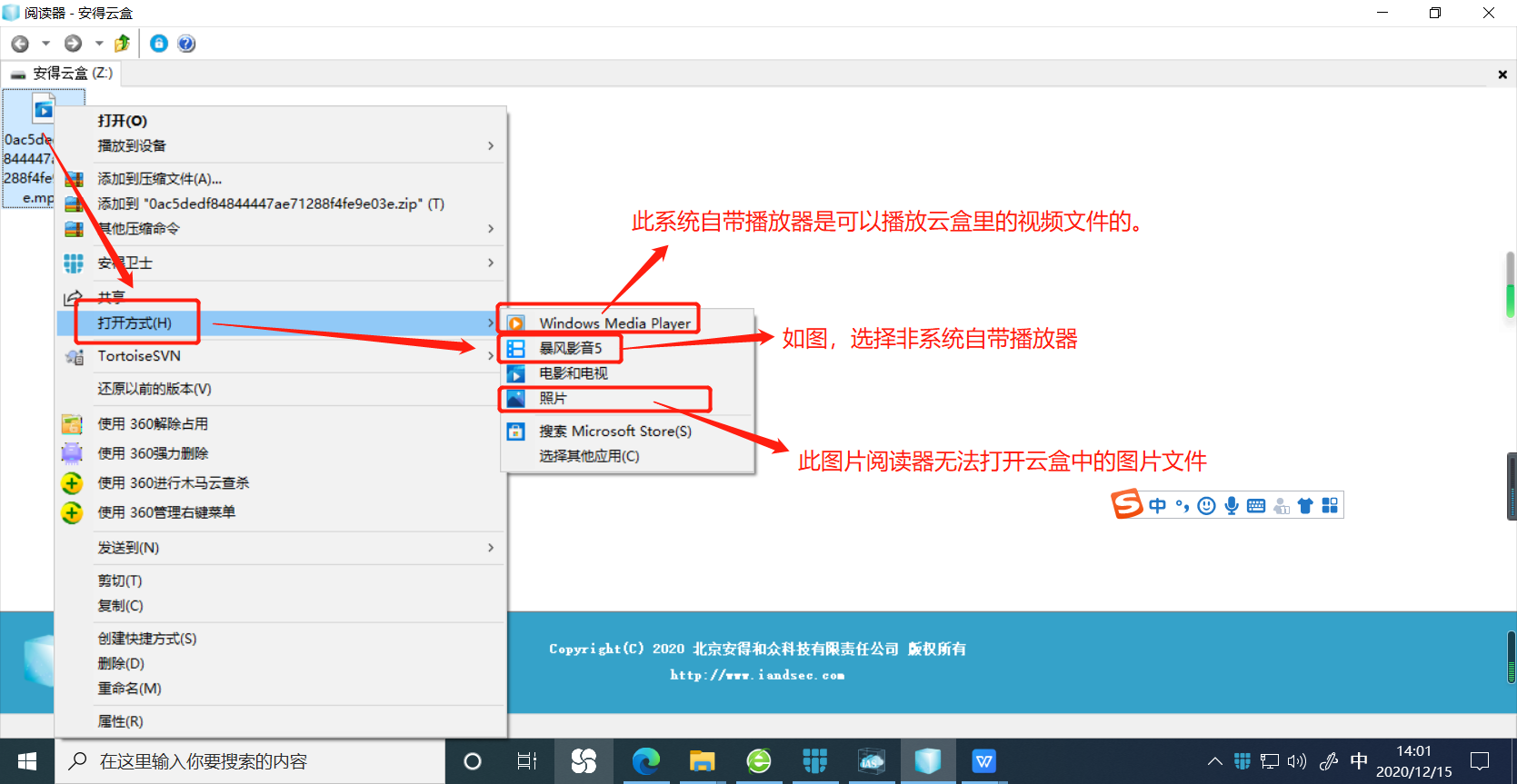
常用的视频播放器,推荐使用:暴风影音,Windows Media player,QQ影音,爱奇艺播放器等。
常用的图片查看软件,推荐使用 ACDSee,WPS 图片,美图秀秀,美图看看等,系统自带的画图软件也可以,但系统自带的照片软件是无法打开的。
如下图所示打开图片文件:
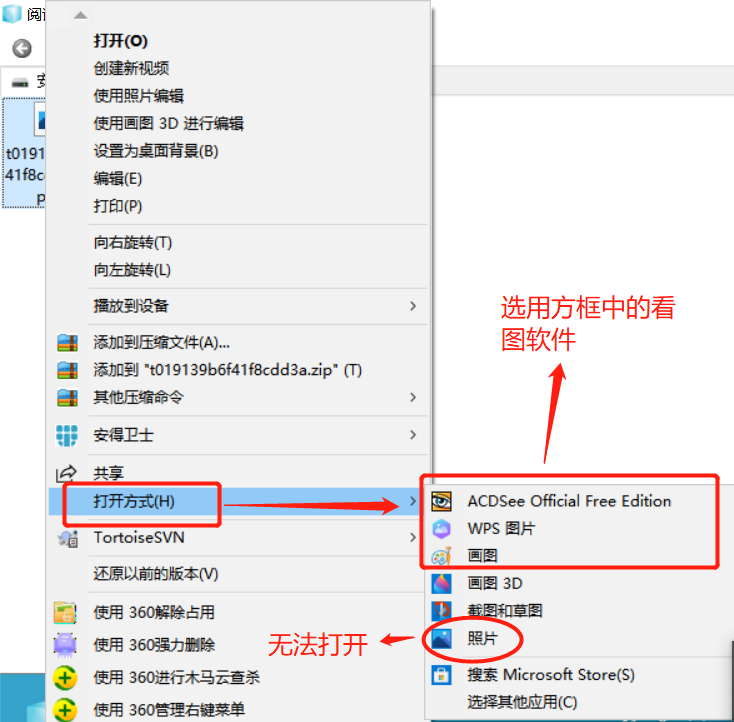
# 3.安得云卫士
# 3.1 文件无法改名问题
针对客户在使用云卫士过程中遇到文件无法改名的问题,处理方法:用户可以将文件先进行解密处理,然后再去修改文件名。
← 安装与卸载